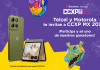¿Eres de esas personas que siempre tienen un boceto en mente pero no saben cómo hacerlo realidad? ¡Tu iPhone puede ser tu mejor aliado!
¿Te gustaría saber cómo lograrlo? Aquí te lo decimos.
Lee: ¿Sabías que hay una manera de poner tu iPhone en ‘modo superoscuro’?
Crea una imagen a partir de un boceto con ‘Image Playground’
Gracias a la función ‘Image Playground’ de Apple Intelligence, ahora es posible transformar bocetos en imágenes detalladas con tu iPhone.
Esta herramienta utiliza inteligencia artificial para interpretar tus dibujos y convertirlos en representaciones visuales más completas. Para hacerlo, sigue estos pasos:
1. Abre la app Notas en tu iPhone: para comenzar, abre la aplicación Notas en tu iPhone.
2. Crea una nueva nota o abre una existente: toca el ícono de ‘Nueva nota’ o selecciona una ya existente en la que desees trabajar.
3. Dibuja tu boceto: toca el ícono de lápiz y utiliza tu dedo o un Apple Pencil para dibujar tu boceto en la nota. No te preocupes por la perfección, ¡la magia está por venir!
4. Selecciona ‘Imagen mágica’: una vez que hayas terminado tu dibujo, toca el ícono de ‘Imagen mágica’ que se encuentra en la barra de herramientas.
5. Crea la imagen: haz un círculo alrededor de tu dibujo y escribe una breve descripción de lo que deseas que la imagen represente. Luego, toca el botón de ‘Crear imagen’.
6. Explora las opciones: desliza sobre las imágenes generadas para encontrar la que más te guste. Puedes elegir entre diferentes estilos, como ‘Animación’, ‘Ilustración’ o ‘Dibujo’.
7. Adapta tu imagen: si deseas hacer ajustes, toca la descripción y edítala según tus preferencias. Una vez que estés conforme con el resultado, toca ‘Listo’ para guardar tu imagen.

Recrea y mejora imágenes existentes con Apple Intelligence
Además de transformar bocetos, Apple Intelligence también te permite recrear y mejorar imágenes existentes. Para hacerlo, sigue estos pasos:
1. Selecciona una imagen creada previamente: en la app Notas, selecciona una imagen que hayas creado anteriormente y ábrela en modo de ‘Edición’.
2. Agrega nuevos elementos: para añadir algo nuevo a la imagen, toca el ícono de ‘Imagen mágica’ y describe lo que quieres agregar. La inteligencia artificial de Apple se encargará del resto.
3. Edita los elementos existentes: para modificar algún elemento, toca la descripción correspondiente, edítala y toca el botón ‘Guardar cambios’.
4. Guarda la imagen: una vez que hayas realizado todas las modificaciones, toca ‘Listo’ para guardar la imagen actualizada.
Con estas herramientas, puedes llevar tus bocetos y creaciones digitales al siguiente nivel utilizando Apple Intelligence, disponible en iOS 18.2 y versiones posteriores en los nuevos iPhone 16 y iPhone 16 Pro.
Conócelos en tu Centro de Atención a Clientes más cercano o en la Tienda en Línea de Telcel, donde puedes comprar a meses sin intereses y sin costo de envío. Sigue navegando en la Red #Telcel5G.
Cuéntanos, ¿qué te parecen estas nuevas maneras de crear con la ayuda de tu iPhone?
Lee: ¿Sabías que puedes controlar tu iPhone solo con la mirada? Aquí te decimos cómo hacerlo
Ahora ve: